Jak skrýt soubory a aplikace v systému Android
Různé / / November 28, 2021
Smartphony se staly nedílnou součástí našich životů. Nebylo by špatné, kdybychom považovali naše mobilní telefony za rozšíření naší identity. V telefonu máme uloženy všechny druhy informací a dat. Některé z nich jsou soukromé a citlivé. Je to také prostředek pro přístup k různým účtům a aplikacím, které řídí naši online přítomnost. Naše chytré telefony jsou ve skutečnosti extrémně osobní a soukromé zařízení. Není to jen nepříjemné, ale také nebezpečné, když naše telefony používá někdo jiný. Mohli by slídit a narazit na důvěrné soubory, osobní fotografie a citlivé aplikace s věkovým omezením. Pokud má tato osoba nekalé úmysly, může se za vás vydávat pomocí vašeho zařízení. Posílejte příspěvky ze svých účtů, provádějte online transakce, nakupujte věci a dokonce získejte přístup ke svým bankovním účtům.

Z tohoto důvodu je velmi důležité chránit váš smartphone a jeho obsah před neoprávněným přístupem. Kromě základního zámku telefonu je vždy vhodné přidat další vrstvy zabezpečení pro ochranu vašeho soukromí
. Musíte zabránit ostatním v používání určitých aplikací, jako je WhatsApp, Instagram, Twitter, Facebook atd. které obsahují soukromé informace. Musíte také skrýt některé ze svých fotografií nebo videí, které jsou soukromé a nejsou vhodné pro ostatní, aby je viděli. Existuje několik způsobů, jak si můžete zajistit své soukromí a skrýt své soubory a aplikace na chytrých telefonech Android. V tomto článku budeme diskutovat o některých z těchto užitečných metod.Obsah
- Jak skrýt soubory a aplikace v systému Android
- Skrytí souborů pomocí vestavěných možností zabezpečení
- Skryjte soubory a aplikace pomocí režimu hosta
- Skryjte soubory pomocí dětského režimu
- Skrýt soubor a aplikace v systému Android pomocí aplikací třetích stran
Jak skrýt soubory a aplikace v systému Android
Skrytí souborů pomocí vestavěných možností zabezpečení
I když to není moc, ale většina smartphonů Android má vestavěné bezpečnostní funkce, které vám umožňují skrýt soubory a aplikace. To je obvykle ve formě zabezpečené složky nebo úložného prostoru podobného trezoru. Tuto složku lze použít pro všechny vaše soukromé a důvěrné soubory, obrázky, videa a zvukové soubory. Obsah lze chránit heslem a zabránit tak komukoli jinému v přístupu. Je to účinný způsob, jak zabránit dětem nebo jiným členům rodiny narazit na obsah, který pro ně není vhodný nebo bezpečný. Tato funkce je obecně přítomna v systému Android 7.0 nebo vyšším. V případě, že používáte starou verzi, můžete použít Možnost soukromého režimu.
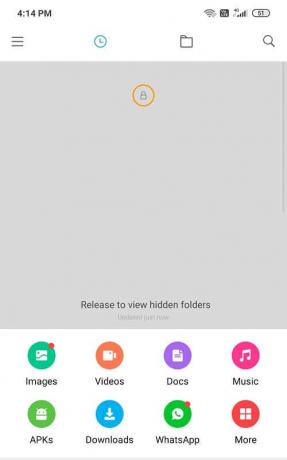
Umístění, pokud se tato zabezpečená složka nebo trezor liší zařízení od zařízení. U některých zařízení se systémem Android je tato aplikace k dispozici jako samostatná aplikace v zásuvce aplikace, zatímco u jiných je součástí Správce souborů. Může být také rozšířením aplikace Galerie na vašem smartphonu. Pokud nemůžete žádný najít, zkuste jej vyhledat na Googlu. Zadejte model svého smartphonu a přečtěte si o možnostech skrytí vestavěných souborů.
Skrýt soubory a aplikace uzpívat režim hosta
Pokud musíte dát svůj telefon někomu jinému (např. svému synovci, aby mohl hrát hry nebo rodičům, aby se podíval na film), můžete využít Režim hosta. Vytvoří nový profil v telefonu stejně jako vytváření různých uživatelských profilů na počítači pro různé lidi. Režim hosta bude obsahovat pouze vestavěné aplikace. Pokud chcete, můžete také přidat další aplikace, jako jsou hry a streamovací aplikace. Zabrání ostatním lidem v přístupu k dalším aplikacím a souborům ve vašem telefonu. Mediální soubory uložené v telefonu se při používání režimu hosta nezobrazí.

Režim hosta můžete snadno nastavit a přizpůsobit podle svých preferencí. Můžete přidat nebo odebrat aplikace, ke kterým chcete, aby měli ostatní přístup. Můžete dokonce nastavit více než jeden profil a umožnit lidem používajícím tyto profily ukládat data. Tímto způsobem můžete sdílet svůj telefon se svými dětmi a ony mohou ukládat svá osobní data na tento profil. Je také velmi snadné přepínat mezi normálním a hostujícím profilem. Jakmile tato potřeba skončí, můžete velmi pohodlně odebrat profil hosta spolu s aplikacemi a daty na něm uloženými.
Přečtěte si také: 3 způsoby, jak skrýt aplikace v systému Android bez root
Skrýt soubory uzpívat Kids Mode
Jak název napovídá, jedná se o speciální režim pro děti, který existuje téměř na všech chytrých telefonech Android. Můžete ovládat, ke kterým aplikacím má dítě přístup. Můžete také sledovat jejich historii používání, abyste se ujistili, že nestahují aplikace nebo neprohlížejí obsah, který pro ně není vhodný. Můžete implementovat rodičovskou kontrolu na věci, které dělají na internetu. Tím se zajistí, že vaše dítě bude mít bezpečné prostředí pro prohlížení a vy můžete být v klidu, když mu předáte telefon. V případě, že v telefonu nemáte vyhrazený dětský režim, můžete si jej snadno stáhnout Aplikace režimu Zoodles Kids z obchodu Playstore. Je to efektivní a efektivní způsob, jak skrýt své soubory a aplikace před dětmi.
Skrýt soubor a aplikace v systému Android pomocí aplikací třetích stran
Toto je nejlepší způsob, jak skrýt aplikace i osobní data. V Obchodě Play je k dispozici mnoho aplikací, které vám umožňují chránit vaše aplikace heslem a poskytují bezpečný trezor pro vaše skryté soubory. Dodává vašemu telefonu další vrstvu zabezpečení. Zde je seznam některých nejlepších aplikací, které vám pomohou skrýt soubory a aplikace.
1. Zámek aplikace
Toto je pravděpodobně jeden z nejoblíbenějších zámky aplikací je k dispozici v Obchodě Play, který vám pomůže zabránit ostatním v používání vašich aplikací. Má také trezor, který umožňuje skrýt fotografie a videa. App Lock vám také může pomoci tyto aplikace skrýt. Je viditelný pouze tehdy, když zadáte konkrétní kód v sekci číselníku v telefonu. Další užitečnou funkcí App Lock je, že brání ostatním v odinstalaci jakékoli aplikace. K provedení jakékoli takové akce vyžaduje správné heslo.

Použití této aplikace je docela jednoduché. Po stažení a instalaci souboru jednoduše vyberte aplikace, které chcete skrýt/zamknout. Poté musíte nastavit heslo nebo zámek otisku prstu, který bude potřeba při každém otevření těchto aplikací.
Existuje také podobná verze této aplikace s názvem App Lock Fingerprint. Je to trochu nadbytečné, protože pro obě aplikace můžete nastavit zámek otisků prstů. Jednou z dalších funkcí posledně jmenovaného je, že dokáže zachytit fotografii osoby, která se pokouší získat přístup k vašim skrytým/zamčeným aplikacím a souborům.
2. Nova Launcher
Nova Launcher je velmi všestranná a užitečná aplikace, která je k dispozici na Obchod Play. Jednou z mnoha užitečných funkcí je, že dokáže skrýt aplikace. To je však součástí jeho profesionálního balíčku a přichází s malým příplatkem. Pomocí této funkce můžete vybrat libovolný počet aplikací ze šuplíku aplikací a skrýt je. Tyto vybrané aplikace nebudou viditelné pro ostatní.
Pokud však nechcete utrácet peníze za získání profesionální verze, můžete také použít bezplatnou verzi ke skrytí aplikací jejich maskováním. Nova Launcher umožňuje upravovat a upravovat aplikace. Umožňuje vám změnit jejich jméno a také jejich ikonu, aby odpovídala názvu. Tímto způsobem můžete udělat aplikaci, aby vypadala jako obyčejná a jednoduchá systémová aplikace, která by nepřitahovala žádnou pozornost. Je to chytrý a efektivní způsob, jak skrýt aplikace na očích.
3. Hide It Pro
Další velmi zajímavou aplikací, která vám umožňuje tajně skrýt aplikace a soubory, je Hide It Pro. Tato aplikace se po instalaci zobrazí v šuplíku aplikace pod názvem Správce zvuku. Po otevření by měl různá nastavení zvuku. Chcete-li otevřít tajnou skrytou část aplikace, budete muset klepnout a podržet logo Správce zvuku. Pokud tak učiníte, dostanete se do tajného trezoru, kde můžete ukládat fotografie, videa, soubory, aplikace atd. Můžete si dokonce zvolit ochranu trezoru heslem pro každý případ. Má také vestavěný prohlížeč, který vám umožňuje anonymní prohlížení.

4. Apex Launcher
Apex Launcher je bezplatný software dostupný na Obchod Play. Je to skvělé řešení pro skrytí aplikací a osobních souborů. Poskytuje spoustu funkcí, které zajistí zachování vašeho soukromí. Chcete-li získat přístup k funkci skrytí aplikací, dlouze stiskněte tlačítko Domů a poté klikněte na možnost Nastavení. Zde najdete možnost skrytých aplikací. Můžete přidat libovolné aplikace, které chcete skrýt. Všechny tyto aplikace budou chráněny heslem. Můžete se rozhodnout zabránit zobrazování těchto aplikací při vyhledávání.
Doporučeno:
- Jak nainstalovat Adobe Flash Player na Android
- Jak odinstalovat nebo odstranit aplikace v telefonu Android
To je vše, doufám, že výše uvedený průvodce byl užitečný a že jste byli schopni skrýt soubory a aplikace na vašem zařízení Android. Pokud však stále máte nějaké dotazy týkající se tohoto tutoriálu, neváhejte se jich zeptat v sekci komentářů.



